스크립트로 게임을 멈추는 방법은 아래와 같다.
- Time.timeScale을 변경하여 Time.deltaTime을 0으로 만들기
- EditorApplication.isPaused를 true로 변경하여 실제 게임을 멈추기
그러나 EditorApplication.isPaused를 true로 변경할 필요 없이
에러 로그를 남기면 강제로 게임을 멈추는 기능을 유니티 엔진이 제공한다.
큐브에 PauseTest.cs를 추가한다.
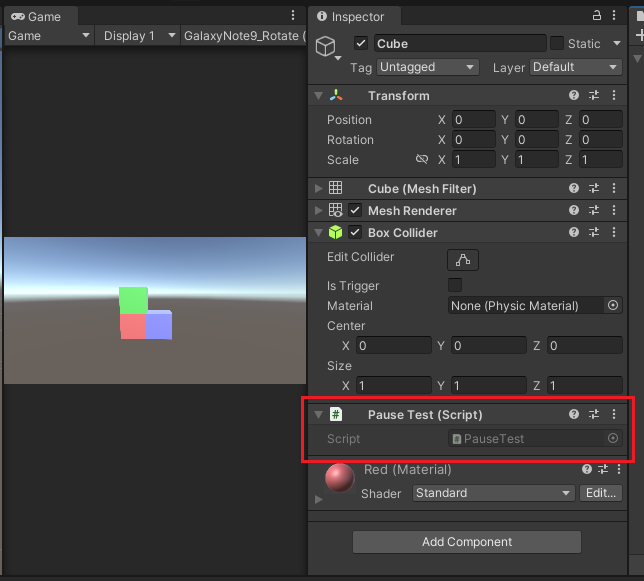
PauseTest에 OnMouseDown을 아래와 같이 추가해보자.
using System.Collections;
using System.Collections.Generic;
using UnityEngine;
public class PauseTest : MonoBehaviour
{
void OnMouseDown()
{
Debug.Log("hello!");
}
}
그러면 당연히 큐브를 클릭했을 때, 아래의 로그가 나온다.
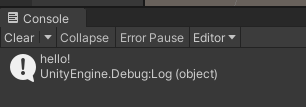
이제 LogError로 변경해보자.
void OnMouseDown()
{
Debug.LogError("hello!");
}
그리고 Console창의 Error Pause를 활성화하자.
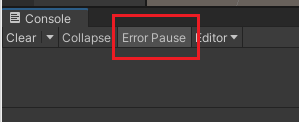
게임을 실행하고 큐브를 눌러보자.
그러면 에러 로그를 남기게 되고 즉시 게임이 멈추게 된다.

Console창의 ErrorPause를 활성화하고 LogError를 남기면 간단히 게임을 멈춰서 디버깅을 할 수 있다.
Unity Plus:
Easy 2D, 3D, VR, & AR software for cross-platform development of games and mobile apps. - Unity Store
Have a 2D, 3D, VR, or AR project that needs cross-platform functionality? We can help. Take a look at the easy-to-use Unity Plus real-time dev platform!
store.unity.com
Unity Pro:
Unity Pro
The complete solutions for professionals to create and operate.
unity.com
Unity 프리미엄 학습:
Unity Learn
Advance your Unity skills with live sessions and over 750 hours of on-demand learning content designed for creators at every skill level.
unity.com
'개발 > Unity' 카테고리의 다른 글
| 유니티 - SmoothDamp를 코루틴에서 사용하기 (SmoothDamp with Coroutine) (0) | 2022.06.28 |
|---|---|
| 유니티 - 머티리얼 로드하고 바꾸기 (Load and Change Materials) (0) | 2022.06.26 |
| 유니티 - JsonUtility로 Json 내보내기 : (4) Export (0) | 2022.06.25 |
| 유니티 - JsonUtility로 Json 파싱하기 : (3) 오브젝트 배열 파싱 (0) | 2022.06.25 |
| 유니티 - 벡터의 내적 / 외적 / 아다마르 곱 (Dot, Cross, Scale) (0) | 2022.06.25 |




댓글